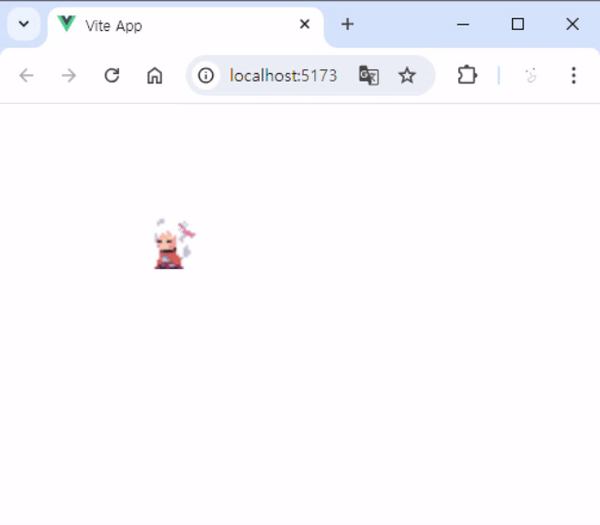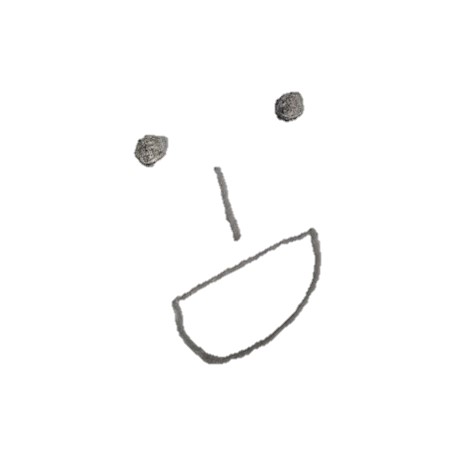앞선 방향키로 원하는 프레임을 표시하는 것에 더해서 캐릭터를 원하는 방향으로 이동시키는 방법을 알아보겠습니다.
1. SpriteAnimator 컴포넌트 수정
- src/components/SpriteAnimator.vue 파일을 수정합니다.
<template>
<div :style="spriteStyle" class="sprite"></div>
</template>
<script>
export default {
props: {
frameWidth: {
type: Number,
required: true
},
frameHeight: {
type: Number,
required: true
},
animationSpeed: {
type: Number,
default: 100
},
spriteSheet: {
type: String,
required: true
},
scale: {
type: Number,
default: 1
}
},
data() {
return {
currentFrame: 0,
direction: 2, // 0: Up, 1: Right, 2: Down, 3: Left
isMoving: false,
x: 0, // 캐릭터의 x 좌표
y: 0, // 캐릭터의 y 좌표
moveSpeed: 2, // 캐릭터의 이동 속도
frames: {
idle: [
[12, 13, 14, 15], // Up
[8, 9, 10, 11], // Right
[0, 1, 2, 3], // Down
[4, 5, 6, 7] // Left
],
move: [
[34, 35, 36, 37, 38, 39], // Up
[28, 29, 30, 31, 32, 33], // Right
[16, 17, 18, 19, 20, 21], // Down
[22, 23, 24, 25, 26, 27] // Left
],
die: [40, 41, 42, 43]
},
pressedKeys: new Set() // 현재 눌린 키를 저장하는 Set
}
},
computed: {
spriteStyle() {
return {
width: `${this.frameWidth}px`,
height: `${this.frameHeight}px`,
backgroundImage: `url(${this.spriteSheet})`,
backgroundPosition: `-${this.getCurrentAnimationFrame() * this.frameWidth}px -0px`,
backgroundRepeat: 'no-repeat',
transform: `scale(${this.scale})`, // 스프라이트의 크기를 조절
transformOrigin: 'top left', // 변환 기준점 설정
position: 'absolute',
left: `${this.x}px`, // 캐릭터의 x 위치
top: `${this.y}px` // 캐릭터의 y 위치
}
}
},
mounted() {
this.startAnimation()
window.addEventListener('keydown', this.handleKeydown)
window.addEventListener('keyup', this.handleKeyup)
this.updateMovement() // 움직임 업데이트 시작
},
beforeUnmount() {
this.stopAnimation()
window.removeEventListener('keydown', this.handleKeydown)
window.removeEventListener('keyup', this.handleKeyup)
},
methods: {
startAnimation() {
this.animationInterval = setInterval(() => {
if (this.isMoving) {
this.currentFrame = (this.currentFrame + 1) % this.frames.move[this.direction].length
} else {
this.currentFrame = (this.currentFrame + 1) % this.frames.idle[this.direction].length
}
}, this.animationSpeed)
},
stopAnimation() {
clearInterval(this.animationInterval)
},
getCurrentAnimationFrame() {
if (this.isMoving) {
return this.frames.move[this.direction][this.currentFrame]
} else {
return this.frames.idle[this.direction][this.currentFrame]
}
},
handleKeydown(event) {
this.pressedKeys.add(event.key)
this.updateDirectionAndMovement()
},
handleKeyup(event) {
this.pressedKeys.delete(event.key)
this.updateDirectionAndMovement()
},
updateDirectionAndMovement() {
// 현재 누른 키에 따라 방향과 이동 상태를 업데이트합니다.
if (this.pressedKeys.size === 0) {
this.isMoving = false
return
}
this.isMoving = true
if (this.pressedKeys.has('ArrowUp')) {
this.direction = 0 // Up
}
if (this.pressedKeys.has('ArrowRight')) {
this.direction = 1 // Right
}
if (this.pressedKeys.has('ArrowDown')) {
this.direction = 2 // Down
}
if (this.pressedKeys.has('ArrowLeft')) {
this.direction = 3 // Left
}
},
moveCharacter() {
// 캐릭터의 위치를 업데이트합니다.
if (this.pressedKeys.has('ArrowUp')) {
this.y -= this.moveSpeed
}
if (this.pressedKeys.has('ArrowRight')) {
this.x += this.moveSpeed
}
if (this.pressedKeys.has('ArrowDown')) {
this.y += this.moveSpeed
}
if (this.pressedKeys.has('ArrowLeft')) {
this.x -= this.moveSpeed
}
},
updateMovement() {
// 움직임을 지속적으로 업데이트합니다.
this.moveCharacter()
requestAnimationFrame(this.updateMovement) // 다음 프레임에 updateMovement를 호출합니다.
}
}
}
</script>
<style scoped>
.sprite {
overflow: hidden;
}
</style>1.1. SpriteAnimator.vue 코드 상세 설명
1.1.1. Data
- x와 y: 캐릭터의 현재 위치를 나타내는 좌표입니다.
- moveSpeed: 캐릭터의 이동 속도를 나타냅니다.
- pressedKeys: 현재 눌린 키를 저장하는 Set 객체입니다.
1.1.2. Methods
- handleKeydown과 handleKeyup
- 키보드 입력을 처리하여 pressedKeys를 업데이트하고, 이에 따라 캐릭터의 방향과 움직임을 업데이트합니다.
- updateDirectionAndMovement
- 눌린 키에 따라 캐릭터의 방향을 설정하고, isMoving 상태를 업데이트합니다.
- moveCharacter
- 방향에 따라 캐릭터의 위치를 업데이트합니다.
- updateMovement
- moveCharacter를 호출하고, requestAnimationFrame을 통해 반복적으로 updateMovement를 호출합니다.
2. 실행 결과
- 실행하면 아래 사진과 같이 동작을 볼 수 있습니다.
- 페이지 위에서 캐릭터가 입력하는 방향키에 따라 움직입니다.
- 다음 링크에서 테스트 해볼 수 있습니다. : https://vue-demo-vert.vercel.app/sprite